真实案例
“我在iPhone 7上的语音备忘录APP录制了一些东西,但它突然消失了。然后我在网上看的可以通过最近删除文件夹中恢复或从云恢复,但我不知道怎么操作,所以想问问大家,iPhone语音备忘录删除了怎么恢复呢?感谢!”
iPhone的语音备忘录是用于录制音频和留下语音信息的APP。它随着iOS 12的更新,迎来了重大更新,在实用性方面有了很大的改善。
它允许你在APP中编辑和剪辑音频,简单又好用。但是语音备忘录中的数据可能会由于意外删除、系统更新、恢复出厂重置、越狱iPhone等原因丢失。不过不用担心,不管你是因何种原因丢失,你仍然有机会恢复丢失的语音备忘录。
如何在iPhone恢复语音备忘录?
接下来一起看看iPhone恢复语音备忘录的好方法,本文向你介绍了4个好用的方法,可以轻松帮你恢复意外删除或丢失的语音备忘录。但你需要知道,丢失的时间越长,恢复它们的可能性就越小。
因此,如果你不小心删除或丢失了语音备忘录,请将手机调至飞行模式,避免新数据覆盖旧数据,然后尽快将其恢复。如果你在数据丢失前进行过备份,那可以轻松的将其恢复。如果没有备份,那你也可以使用第三方数据恢复软件来解决问题。
方法1. 从最近删除中恢复语音备忘录
你需要检查已删除或丢失的录音文件是否在“最近删除”文件夹中,你的录音被删除后会展示保存在这里30天,30天后将被永久删除。
打开语音备忘录>点击“最近删除”>点击“编辑”>选择你要恢复的项目>“恢复”等待完成即可。
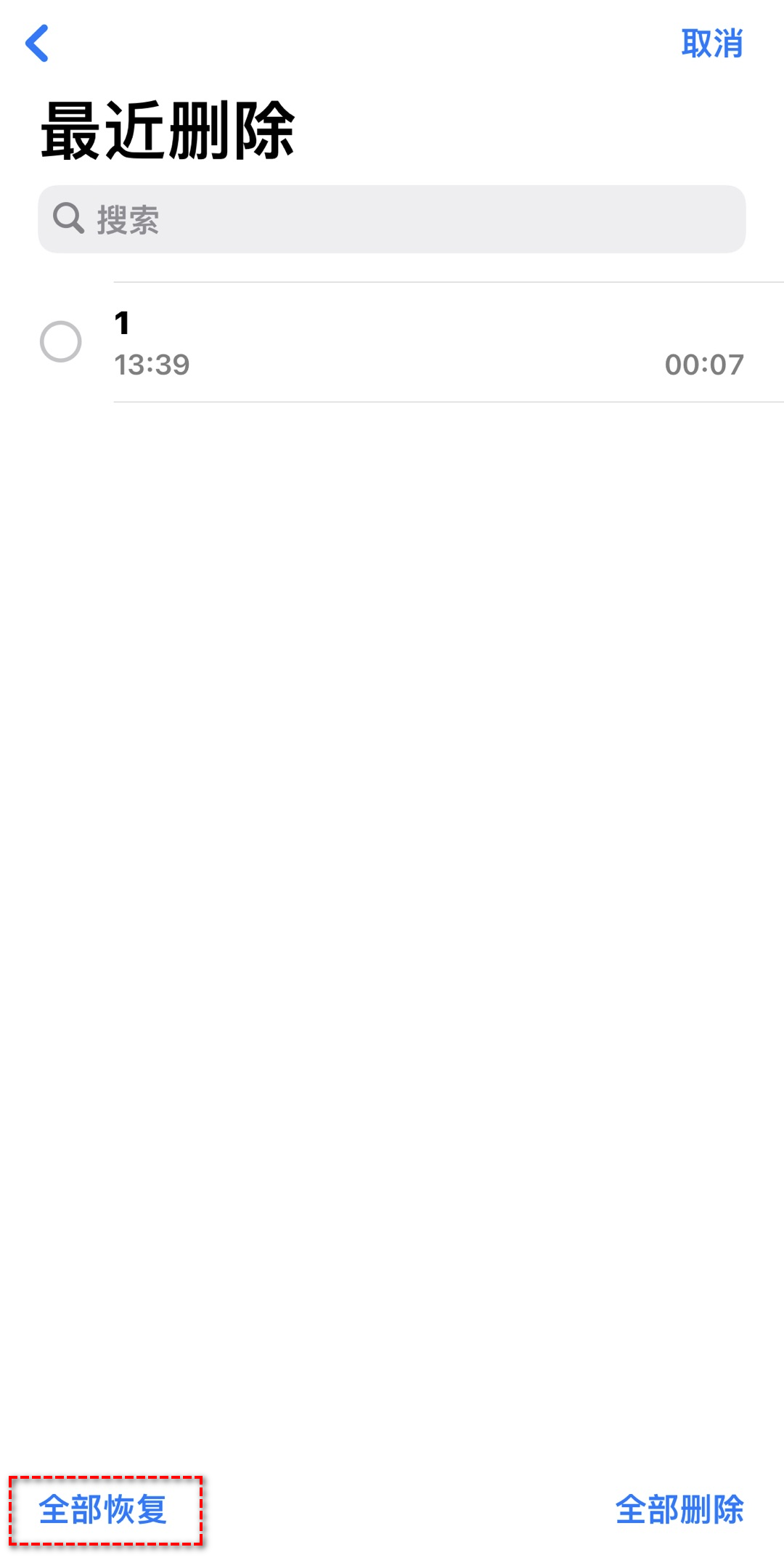
方法2. 无需备份即可恢复语音备忘录
如果在“最近删除”文件夹中没有需要的录音,那你也可以使用专业好用的第三方数据恢复软件 – 傲梅微恢复。它可帮你恢复已删除或丢失的语音备忘录。只需三个简单的步骤,你就可以轻松快速的找回丢失的录音文件。
该软件有以下特点:
- 可以恢复通讯录、备忘录、照片、视频、短信、微信聊天记录等10多种数据。
- 可以预览数据并有选择的导出。
- 支持iOS 10及以上版本的iPhone/iPad/iPod。
1. 点击下方按钮,下载并安装微恢复试用版。
2. 打开“微恢复”,通过数据线把手机连接到电脑, 并“信任此台电脑”,软件就可以自动识别出连接的设备。
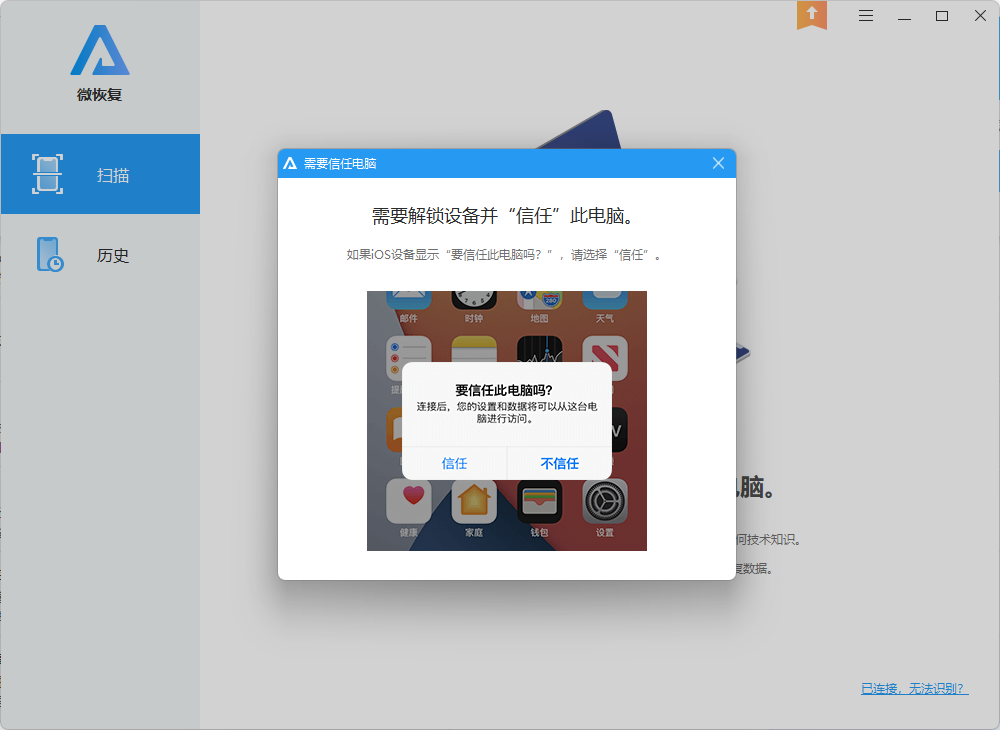
3. 点击“立即扫描”,微恢复会深度扫描设备中的数据,并快速解析。为恢复数据做准备。
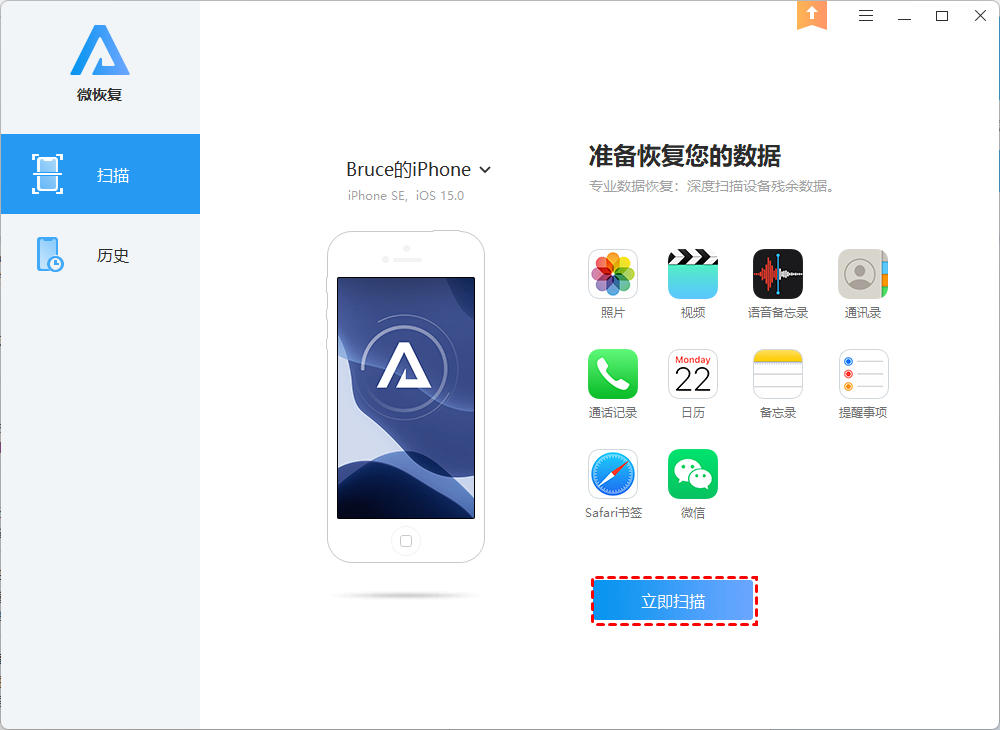
4. 扫描过程请耐心等待。
5. 由于现在使用的是试用版,在扫描完成后,软件会显示部分语音备忘录,当确定有需要恢复的语音备忘录后,点击“恢复”,然后升级到正式版即可恢复!
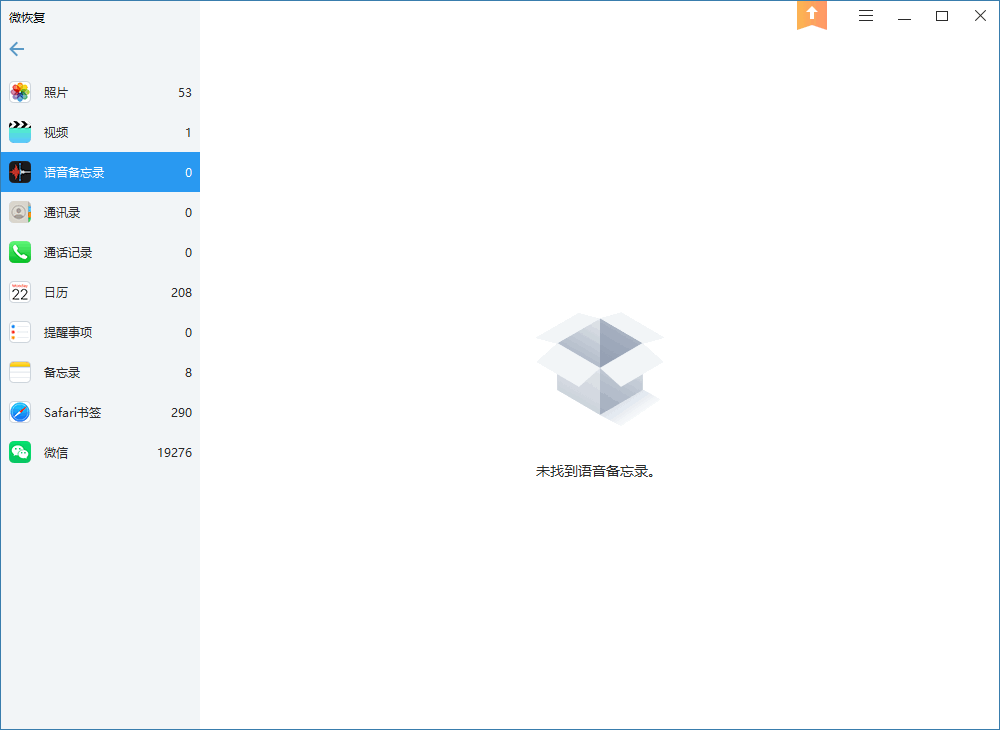
方法3. 使用iTunes/iCloud恢复语音备忘录
如果你在录音文件被删除或丢失前进行了iTunes或iCloud备份,请按照以下步骤恢复语音备忘录。此方法会擦除或覆盖iPhone上的现有数据,请确保你需要的录音文件包含在备份中,并且进行一次备份,避免手机现有数据丢失。
通过iTunes备份恢复语音备忘录的步骤
1. 运行iTunes,并将你的iPhone连接到电脑,点击左侧的“iPhone图标”。
2. 转到“摘要”>“恢复备份”。选择需要的备份,等待完成即可。
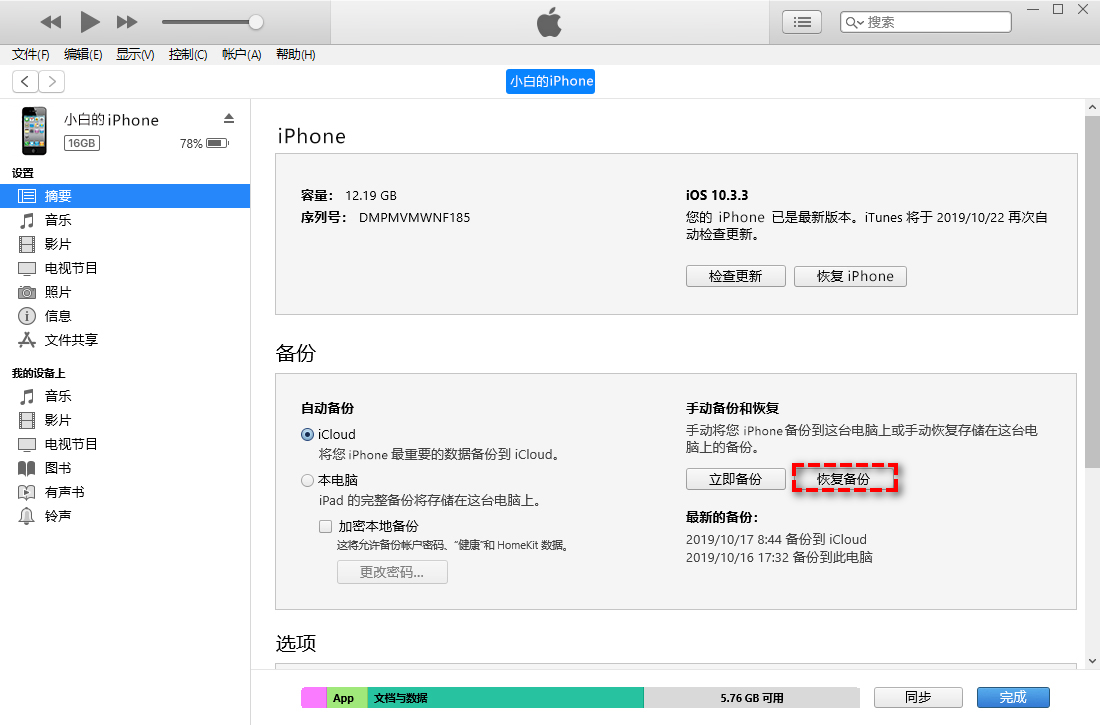
通过iCloud备份恢复语音备忘录的步骤
1. 打开“通用”>“传输或还原iPhone”>“抹掉所有内容和设置”,在这里你需要输入密码进行确认。
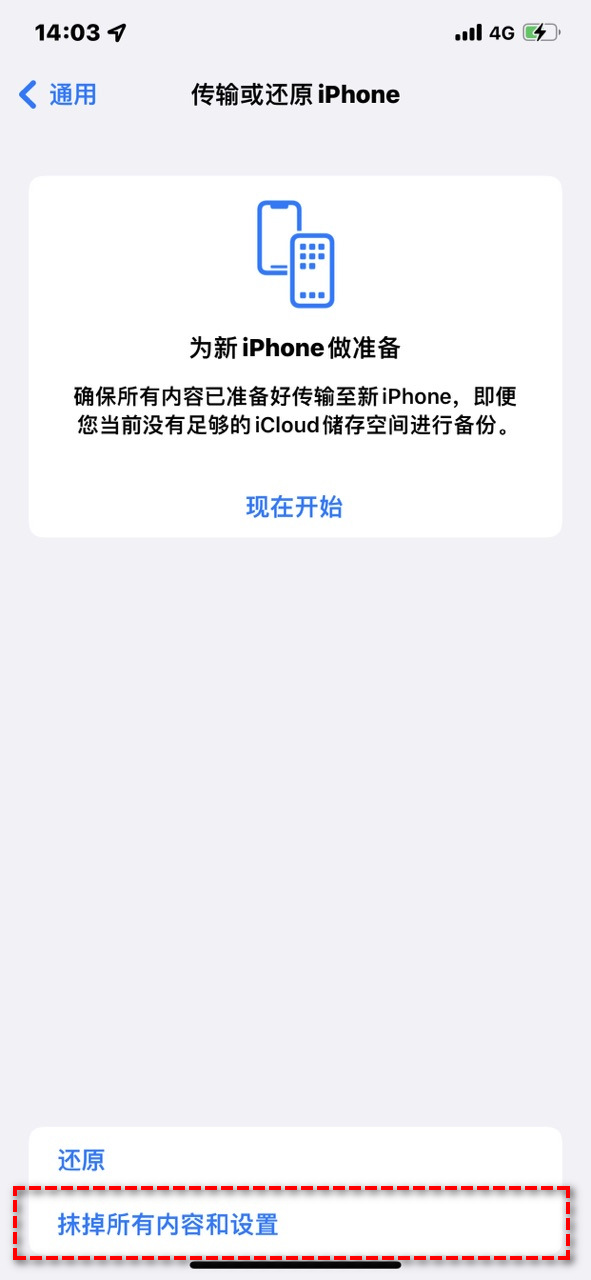
2. 重新启动你的iPhone > 设置你的iPhone > 连接到WiFi网络 > “应用程序和数据”>“从iCloud备份恢复”>使用你的iCloud Apple ID登录,选择要从中恢复的备份。
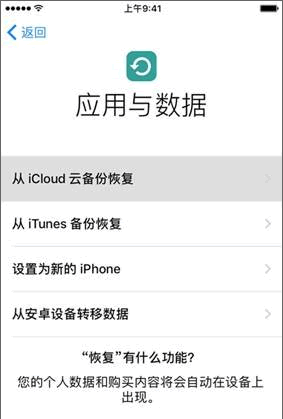
3. 等待完成即可。
总结
以上是iPhone恢复语音备忘录的好方法,无论你的语音备忘录因为何种原因丢失,你都可以通过这几个方法恢复已删除或丢失的语音备忘录。傲梅微恢复除了可以恢复语音备忘录外,还可以帮你恢复微信聊天记录、通讯录、短信等数据,简单又好用,快来下载体验吧!
顺便一提,建议你养成定时备份重要数据的好习惯,可以有效避免类似问题再次出现,多一份备份,多一份保障。
